pr怎么压缩视频大小并且保证原有清晰度?
发布时间:2021年08月25日 15:34
通常情况下,视频文件会相对较大,不方便传输工作的开展,有时候,我们需要将视频压缩进行传输,但是我们能不能不改变视频清晰度的前提下来压缩视频的大小呢?其实,使用pr软件就可以轻松实现。下边,我们就分享一下pr怎么压缩视频大小却不改变视频画质,希望对你有所帮助与启发!
1、首先,我们打开pr软件,可以随意找一段视频文件进行简单剪辑处理,我们的视频首先要做完剪辑处理。我们要保证pr导出文件小而清晰,主要的操作是在导出设置环节,因此,剪辑工作我们不多赘述。随后,我们点击工具栏文件下的导出命令。
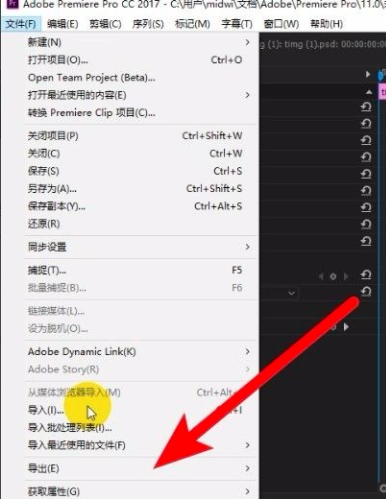
2、接下来,我们选择导出媒体。
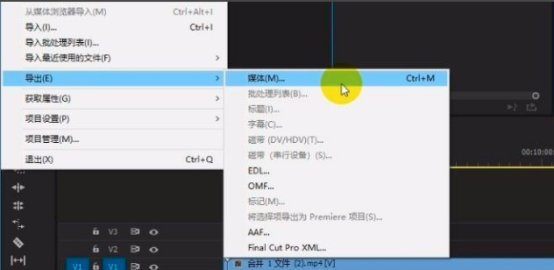
3、下拉预设设置面板,找到比特率设置。
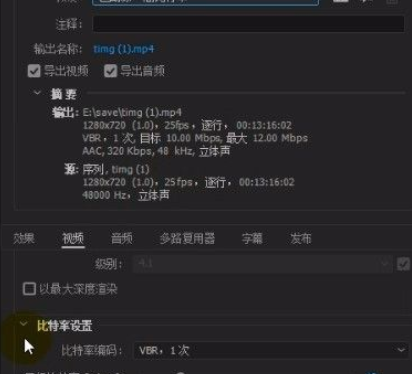
4、将目标比特率设置为1.6。
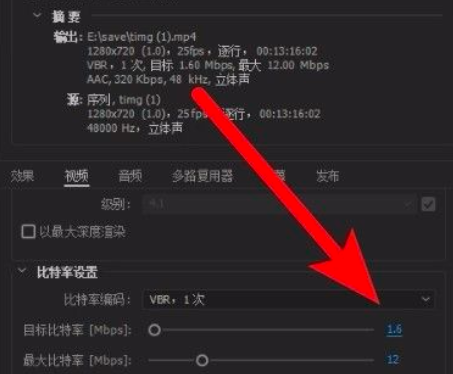
5、这样导出的文件就会变小很多,并且能够保证足够的清晰度。
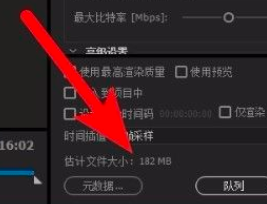
pr怎么压缩视频大小的方法我们就分享到这里,我们的压缩工作是在保证视频质量和清晰度的前提下完成的,这是一个很不错的压缩视频的方法,如果你还没有掌握这个方法,一定要记住导出参数的设置和调整,更多pr专业操作技巧有待我们去学习哦!
本篇文章使用以下硬件型号:联想小新Air15;系统版本:win10;软件版本:PR CC2017。


